1.2VFP基本操作 (1)
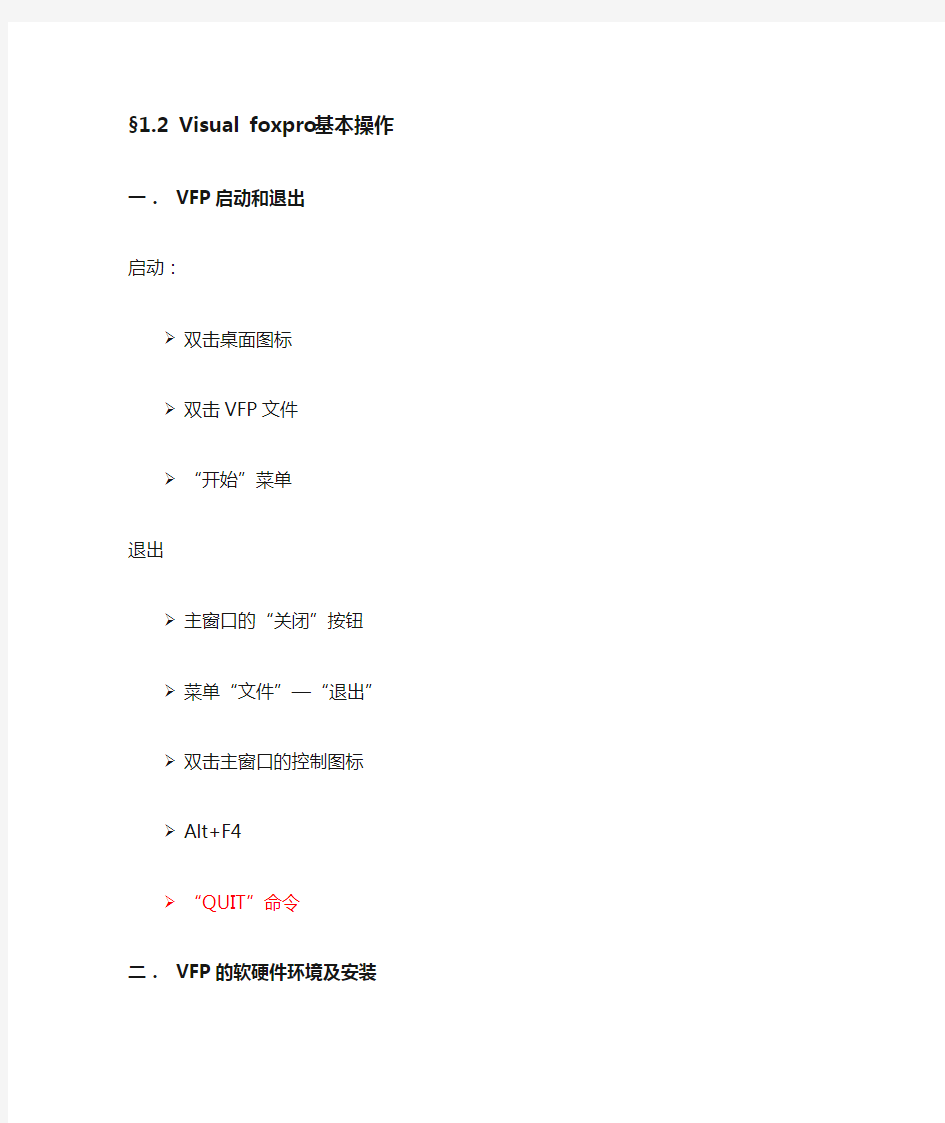
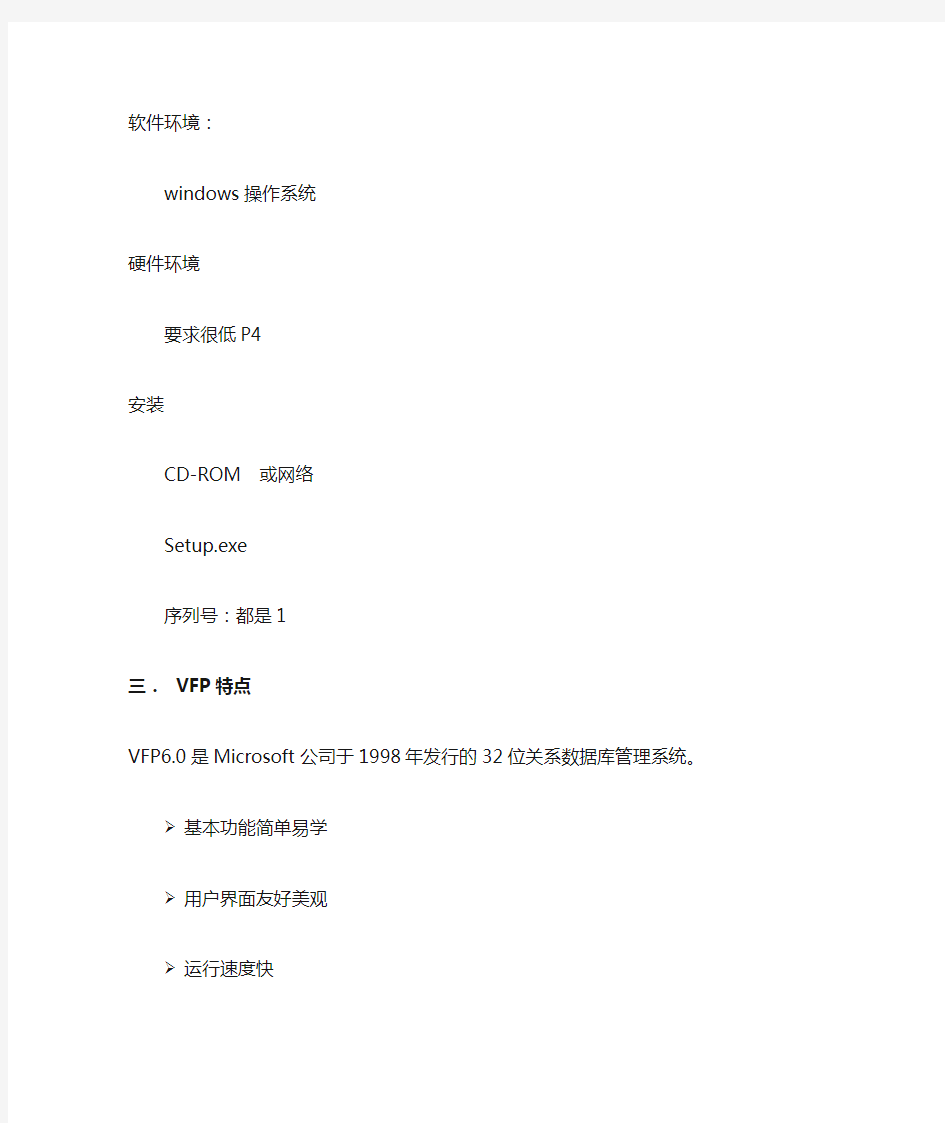
§1.2 Visual foxpro基本操作一.VFP启动和退出
启动:
双击桌面图标
双击VFP文件
“开始”菜单
退出
主窗口的“关闭”按钮
菜单“文件”—“退出”
双击主窗口的控制图标
Alt+F4
“QUIT”命令
二.VFP的软硬件环境及安装
软件环境:
windows操作系统
硬件环境
要求很低P4
安装
CD-ROM 或网络
Setup.exe
序列号:都是1
三.VFP特点
VFP6.0是Microsoft公司于1998年发行的32位关系数据库管理系统。
基本功能简单易学
用户界面友好美观
运行速度快
编程工具直观易用
具有真编绎功能
具有联机帮助功能
四.VFP的用户界面组成
标题栏
菜单栏
文件、编辑、显示、格式、工具、程序、窗口和帮助八个菜单选项。
Visual FoxPro的菜单栏是动态的,会根据操作对象而启动或隐藏
工具栏
Visual FoxPro 系统提供了不同环境下的11种常用的工具栏
工具栏是动态的,随着操作不同,系统会自动打开或关闭某些工具栏
工具栏上的按钮也是动态变化(有效或无效),工具栏的位置可调整,工具栏中的按钮可以由用户定制
激活工具栏:菜单:显示/工具栏或鼠标右击工具栏空白处。
工作区
用于显示命令和程序执行的结果或显示VFP提供的工具栏
命令窗口
启动VFP成功后。命令窗口为当前窗口
菜单“窗口”/“隐藏”(ctrl+f4),“窗口”/“命令窗口”(ctrl+F2),可以弹出命令窗口。点击工
具栏上的“命令窗口”按钮也可进行显示隐藏
按回车键表示执行命令。
状态栏
SET STATUS BAR off/on可设置状态栏的显示和隐藏
五VFP工作方式
菜单
方法同一般应用软件的菜单操作。
命令
在命令窗口中输入命令并执行,其结果显示在屏幕上。
每行只能写一条命令,书写完毕按ENTER键执行,一次执行一个命令。
命令较长,可分两行写,但要在第一行末尾加上续航符“;”
程序
多条命令的集合。一次自动的执行多条命令。
程序的执行不同于命令,程序书写在专门的程序文件(.PRG)里,而不是书写在命令窗口里。
六.VFP系统环境设置
“工具”/“选项”
设置时间日期显示格式;更改表单默认大小;更改默认目录等等
配置命令set 系列。
七.VFP帮助系统
?单击常用工具栏上的“帮助”按钮
?菜单“帮助”下级各个子菜单(目录,索引,搜索,miscrosoft Visual foxpro帮助
主题)
?按F1键获取窗口、菜单和对话框的帮助内容。
?命令。Help <帮助主题>。例:help list help date()
八.VFP的辅助工具
1.向导
2.设计器
3.生成器
上机操作内容:
启动和退出VFP的多种方式P1-4
利用“选项”对话框进行一些环境设置P10
工具栏的显示隐藏,以及位置的改变,工具栏上按钮的定制和重置。P11 在命令窗口中输入一些命令并观察命令执行的结果。P13-14
练习题
例题精解:
1.启动VFP的操作方法是()
A、选择“开始”→“程序”命令
B、双击visual foxpro的快捷方式图标
C、双击Visual foxpro创建的系统文件
D、以上3种方法都可以。
2.要关闭命令窗口,但不退出Visual foxpro,可以进行的操作是:()A.按CTRL+F2 B。按CTRL+F4
C.按ALT+F2 D。按ALT+F4
3.要获取屏幕对象的帮助信息,错误的操作是()
A.先打开窗口,再按F1键,可以查看该窗口的帮助信息
B.先打开菜单,再按F1键,可以查看该菜单的帮助信息
C.先打开对话框,再按F1键,可以查看该对话框的帮助信息
D.先打开工具栏,再按F1键,可以查看该工具栏的帮助信息
学生练习:
§1.2 Visual foxpro基本操作
一.选择题
1.Visual foxrpro 6.0是一个()的数据库管理系统
A.8位B。16位C。32位D。64位
2.安装visual foxpro时,错误的操作是()
A.先关闭防病毒程序,再安装Visual Foxpro
B. 先启动防病毒程序,再安装Visual Foxpro
C.在“最终用户许可协议”对话框中,必须选中“接受协议”单选按钮
D.系统安装完成后安装visual foxpro的示例和帮助系统
3.退出VFP的方法有()
A.单击主窗口的“关闭”按钮B。执行QUIT命令
C.选择“文件”→“退出”命令 D。以上方法都可以。
4.下面关于工具栏的叙述中,错误的是()
A.用户可以自己创建工具栏B。用业内可以修改系统提供的工具栏
C.用户可以删除自己创建的工具栏D。用户可以删除系统提供的工具栏
5、要获得命令的帮助信息,可以进行的操作是()
A.单击“常用”工具栏上的“帮助”按钮。
B.选择“帮助”→“Microsoft visual foxpro帮助主题”命令
C。使用HELP命令
D。以上方法都可以
二.填空题(写在作业本上)
1.Visual Foxpro可以打开多个窗口,但当前窗口只有个
2.Visual Foxpro 的3种工作方式是、和。
3.打开和关闭工具栏时,可以选择菜单中的“工具栏”命令
4.Visual foxpro命令格式的称为命令动词。
5.在命令窗口中执行命令要按键
6.单击“常用”工具栏上的按钮,可以打开和关闭命令窗口。
7.单击对话框中的按钮,可以查看该对话框选项的帮助信息
8.先在命令窗口中选择一个命令或函数数,再按键,可以查看相应的帮助信息。
Windows基本操作题
2013年计算机一级B冲刺试题及答案解析 二、Windows基本操作题(共计10分,不限制操作的方式) 注意:下面出现的“考生文件夹”均为C:\WEXAM\00000000\(本题型共有5小题)。 1. 将考生文件夹下FENG\WANG文件夹中的文件BOOK.DBT移动到考生文件夹下CHANG 文件夹中,并将该文件改名为TEXT.PRG。 2. 将考生文件夹下CHU文件夹中的文件JIANG.TMP删除。 3. 将考生文件夹下REI文件夹中的文件SONG.FOR复制到考生文件夹下CHENG文件夹中。 4. 在考生文件夹下MAO文件夹中建立一个新文件夹YANG。 5. 将考生文件夹下ZHOU\DENG文件夹中的文件OWER.DBF设置为隐藏和存档属性。 知识点: 1. 创建文件夹 在“Windows 资源管理器”中打开新文件夹的存放位置。在“文件”菜单上,指向“新建”,然后单击“文件夹”。用临时的名称显示新文件夹。键入新文件夹的名称,然后按 ENTER 键。 2. 复制文件或文件夹 在“我的电脑”或“Windows资源管理器”中,单击要复制的文件或文件夹。在“编辑”菜单上,单击“复制”。打开要存放副本的文件夹或磁盘。在“编辑”菜单上,单击“粘贴”。 3. 设置文件属性 在“我的电脑”或“Windows 资源管理器”中,右键单击要设置的文件或文件夹,选择 “属性”,在属性对话框中可以设置文件属性。 4. 删除文件或文件夹 在“我的电脑”或“Windows 资源管理器”中,单击要删除的文件或文件夹。在“文件”菜单上,单击“删除”。也可以将文件或文件夹图标拖动到“回收站”。如果拖动时按住了 SHIFT 键,该项目将从计算机中删除而不保存在“回收站”中。 5. 移动文件或文件夹 在“我的电脑”或“Windows资源管理器”中,单击要移动的文件或文件夹。在“编辑”菜单上,单击“剪切”。打开要存放的文件夹或磁盘。在“编辑”菜单上,单击“粘贴”。 三、汉字录入题(共计15分) 请在”考试项目”菜单上选择“汉字录入”菜单项,启动汉字录入测试程序,按照题目 上的内容输入如下汉字。 数据库系统又进一步把对数据逻辑结构的描述分为两个层次:子模式和模式。子模式说的是从一个个具体用户(局部的)角度看到的逻辑结构,模式说的是从全体用户(全局的)
Excel工作表的建立和编辑等基本操作
E x c e l工作表的建立和编辑 等基本操作 -标准化文件发布号:(9556-EUATWK-MWUB-WUNN-INNUL-DDQTY-KII
Excel工作表的建立和编辑等基本操作(2课时) 教学目的: 学习excel的使用,初步了解工作表的建立和编辑操作。 教学重点: 工作表的数据输入(包括不同文本、数值、日期等类型,有规律数据的输入,公式的编辑),工作表的格式设置(包括字体、对齐、边框和图案的设置)。 教学难点: 电子表格自动填充和公式编辑、函数应用。 上机任务 2
任务一:建立一个成绩表并简单设置格式 1、运行Excel,创建一个工作簿文件,文件命名为“学生成绩.xls”; 2、在sheet1中输入如下图所示的数据。注意,学号采用自动填充的功能快速输入; 3
3、在第1行上面插入一行,在A1单元格中输入标题“2009级学生入学成绩表”,将A1到I1单元格合并居中,设置标题为黑体、16号字、红色,单元格背景色为浅黄色; 4
4、在学号为“20080008”的记录前插入一行,任意输入数据。 5、删除学号为“20080006”的那一行。 6、将所有学号中的“2008”改为“2009”。 7、运用函数或公式计算出每个学生的“总分、平均分”,填入相应的单元格中。 8、分别在A11和A12单元格输入“最高分”、“最低分”,求出所有学生中各门课程的最高分和最低分,填入相应的单元格中。 9、设置表中各单元格水平居中对齐、垂直居中对齐。 10、设置第1行的行高为30,其余各行行高为16;列宽为“最适合的列宽”。 11、设置平均分列中的数值格式为保留2位小数位数。 5
Windows操作系统基础考试试题
Windows操作系统基础 填空题 1、Windows是Microsoft公司推出的一种基于界面的操作系统软件。 2、任务栏右下边的图标En称为,单击En在弹出的输入法菜单中选择其中的一种中文输入法后,会出现一个工具栏,此工具栏称为。 3、Windows的桌面由、和组成。 选择题 1、关于Windows的说法,不正确的是() A、是一种图形用户界面操作系统,只能处理图形 B、是一种图形用户界面操作系统,能处理图形 C、能处理图形、文字声音 D、具有即插即用功能 2、Windows是一个()位的操作系统 A、8 B、16 C、32 D、64 3、Windows是一种( )操作系统 A、单用户单任务B、单用户多任务C、多用户单任务D、多用户多任务 4、下列启动Windows的方式中,不正确的是() A、先开主机电源,后显示器电源B、先开显示器电源,后开主机电源 C、先开那个设备都无所谓D、主机和显示显示器同时开 5、Windows中已运行程序时,正常关机的最先操作是()
A、直接关闭电源B、关闭所有运行程序 C、选择“开始”按扭中的“关闭系统” D、以上都不对 6、( )不是Windows窗口组成部分 A、标题栏B、任务栏C、菜单栏D、工具栏 7、用鼠标对()操作可以滚动显示窗口内容 A、菜单栏B、标题栏C、文件图标D、滚动条 8、当鼠标指针移至窗口标题栏时,拖动它可以对窗口进行() A、关闭 B、移动? C、缩小放大 D、打开 9、当窗口最小化后,()可使它还原 A、单击“任务栏”上该窗口图标 B、按Ctrl键 C、按Alt键 D、按Del键 10、单击右边带有……的,表示() A、执行该命令会弹出下一级菜单B、执行该命令会打开一个对话框 C、该命令有快捷键 D、在常用工具栏,有一个与该命令功能相同的按钮11、在Windows中,激活快捷菜单的操作是() A、单击鼠标左键 B、移动鼠标 C、拖放鼠标 D、单击鼠标右键 12、对话框中带有两个相对三角形的按钮是( ) A、滚动按钮 B、命令按钮 C、下拉列表按钮D、数字调整按钮
教师信息技术考试Windows操作题汇总
Windows基本操作题 一、请打开试卷目录C:\zrexam,按要求完成下列操作: 1. 将文件夹“ks2\练习”中名为“项目作业”的文件夹,改名为“提高练习”。、 操作:打开练习文件夹选中“项目作业”文件夹右击重命名输入“提高练习” 2. 将文件夹“ks2\素材”中名为“文字”和“图片”的文件夹,移动到文件夹“ks2\文档”中。 操作:打开“素材”文件夹选中“文字”和“图片”文件夹右击剪切打开“文档”文件夹粘贴。 二、请打开试卷目录C:\Zrexam,完成下列操作: 1.删除文件夹“ks3”中的文件“cs.rar”和“winabc.hlp”。 操作:选中“cs.rar”和“winabc.hlp”右击删除2.将文件夹“ks3”中的文件夹“Ftp”和“Foxmail”复制到文件夹“ks3\bak”中。 操作:选中文件夹“Ftp”和“Foxmail”右击复制打开bak文件夹右击粘贴 三、请打开试卷目录C:\zrexam,按要求完成下列操作: 1.在文件夹“ks2\电子图书”中,新建名为“传记”的文件夹。 操作:打开电子图书文件夹右击新建文件夹输入“传记”。 2.利用Windows的查找功能,在文件夹“ks2”中找到文件名中包含“课程改革”的文档,并把这个文件移动到文件夹“ks2\bak”中。 操作:点击搜素输入“课程改革”在搜素出的文件中选中“课程改革”文件右击剪切后退打开bak文件夹右击粘贴。 四、请打开试卷目录C:\Zrexam,完成下列操作: 1.将文件夹“ks3\培训”中名为“讲义”的文件夹改名为“教案”。 操作:选中→右击→重命名→输入教案 2.将文件夹“ks3”中名为“music”“Web”和“flash”的文件夹移动到“ks3\素材”中。 操作:选中→右击→剪切→打开“素材”文件夹→右击→粘贴 也可以选中后直接拖到素材文件夹中(按住键盘上的ctrl 键可以选中多个不连续的文件或文件夹) 五、请打开试卷目录,按要求完成下列操作: 1.删除文件夹“ks1”中名为“公文.wps”和“报 表.wps”的两个文件。 操作:选中→右击→删除→是。(可以按住键盘上的ctrl 键选择多个不连续的文件) 2.用Windows查找功能在文件夹“ks1”中找到名为“jsdz.swf”的文件,并把这个文件复制到文件夹“ks1\xx”中。 操作:点击工具栏上的搜索→输入jsdz→立即搜索→选中搜索到的文件→右击→复制→点击工具栏中的后退→打开XX→粘贴 六、请打开试卷目录,按要求完成下列操作: 1.将文件夹“ks1”中名为“工具软件”的文件夹,移动到“ks1\备份”文件夹中。 操作:选中“工具软件”文件夹拖到“备份”文件夹即可 2.利用Windows的查找功能在文件夹“ks1”中找到名为“shenzhou.jpg”的文件,并把这个文件复制到文件夹“ks1\图片”中。 操作:点击搜索输入shenzhou 立即搜索选中搜索到的文件右击复制后退打开图片右击粘贴七、请打开试卷目录,按要求完成下列操作: 1.在文件夹“ks1\作品”中,新建名为“报刊”的文件夹。 操作:打开作品文件夹右击新建文件夹输入报刊空白处点击 2.将文件夹“ks1\资料”中名为“c20.txt”“c21.txt”和“c28.txt”的3个文件,复制到文件夹“ks1\素材”中。 操作:打开资料文件夹选中c20 c21 c28三个文件右击复制打开素材文件夹粘贴。 按住键盘上的ctrl可以同时选中多个不连续的文件或文件夹。选中多个连续的文件或文件夹可以采取拖动的办法。 八、请打开试卷目录,按要求完成下列操作: 1.删除文件夹“ks1”中名为“shandong.ppt”的文件。操作:选中右击删除 2.用Windows的查找功能在文件夹“ks1”中找到名为“my.txt”的文件,并把这个文件复制到文件夹“ks1\bf”中。 操作:搜索输入搜素内容my 立即搜索在搜索到的文件中找到my.txt 右击复制后退打开bf文件夹右击粘贴。 九、请打开试卷目录,按要求完成下列操作: 1.将文件夹“ks1\文档”中名为“55个小实验.doc”的文件,改名为“小实验.doc”。 操作:打开文档文件夹右击“55个小实验.doc”文件重命名输入“小实验”后退 2.将文件夹“ks1”中名为“课程.xls”“报表.xls”和“成绩.xls”的3个文件,复制到文件夹“ks1\资料”中。 操作:选中“课程.xls”“报表.xls”和“成绩.xls”3个文件右击复制打开资料文件夹右击粘贴 十、请打开试卷目录,按要求完成下列操作: 1.将文件夹“ks1”中名为“新课程资料”的文件夹改名为“成果”。 操作:鼠标指向“新课程资料”文件夹右击重命名输入“成果” 2.将文件夹“ks1\作品”中名为“绘画”“动画”和“网页”的3个文件夹,移动到文件夹“ks1\bf”中。操作:打开作品文件夹选中“绘画”“动画”和“网页”3个文件夹右击剪切后退打开bf文件夹右击粘贴 十一请打开试卷目录C:\zrexam,按要求完成下列操作:1.将文件夹“ks2”中名为“123.jpg”的文件,改名为“日出.jpg”。 操作:选中“123.jpg”文件右击重命名输入“日出.jpg” 2.将文件夹“ks2\练习”中名为“同步练习”和“项目作业”的两个文件夹复制到文件夹“ks2\bak”中。 操作:打开“练习”文件夹选中“同步练习”和“项目作业”两个文件右击复制打开 bak文件夹右击粘贴
科视欧几里德角膜塑形镜产品技术手册
科视欧几里德角膜塑形镜产品技术手册
科视产品技术手
册 内容表 前言 一、近视眼的相关知识 二、角膜塑形镜基础知识 三、角膜塑形镜的适应症与非适合人群 四、角膜塑形镜的验配 五、角膜塑形镜的订制 六、患者培训 七、复查与随访服务 八、角膜塑形镜的配适不良及并发症处理 九、角膜塑形镜矫治近视工作流程 十、档案资料管理 十一、结语 十二、参考文献
附件:1、矫治近视基本资料登记表 2、复查记录 3、角膜塑形镜配戴协议 4、角膜塑形镜订单 5、经营资质证件 前言 这是一本教育性手册,目的是概括介绍使用特别设计的角膜塑形镜矫治近视的情况,内容包括角膜塑形学的原理和戴镜流程。学习验配角膜塑形镜的课程。 一、近视眼的相关知识 近视已标志为影响人类最普遍的眼睛问题之一,并且仍作为全球性增长之中的问题,一个全球性现象是标志一个国家工业化及教育水平的提高。近视发病率也在增加,发病率在不同的国家有所不同,从美国的低至25%到高至中国某些地区的90%,这使很多国家的政府和卫生组织很关注近视对市民影响。具体如下表:
1、何为近视眼 近视眼就是远处的平行光线进入眼睛通过角膜等器官折射,焦点不能落在视网膜上,而是落在视网膜前方。 2、近视眼的分类: (1)按度数分:轻度:<-3.00D 中度:-3.00~-6.00D 高度:>-6.00D (2)按调节分:假性(调节性近视) 真性 混合性(部分假性近视存在) (3)按病因分:轴性 屈光性(曲率性、屈折指数性) (4)按性质分:单纯性 病理性 3、近视眼的患病率: 全球近视患者10亿,我国近视眼患者3亿。 亚洲为高发地区(中国、日本、韩国、新加坡)欧美较低,非洲最低。与种族、性别、年龄、地区、环境等因素有关。
邻接表表示的图的基本操作的实现
邻接表表示的图的基本操作的实现 //采用邻接表完成无权无向及有向图的"建立、输出、深度遍历、广度遍历"操作 #include
typedef struct Headnode//头结点结构 { ElemType vertex;//顶点域vertex,存放顶点vi的信息 struct Tablenode *firstEdge;//vi的邻接表的头指针 }HeadNode; typedef struct Mgraph { struct Headnode vector[MAX_VERTEX_NUM]; //顶点向量 int vexnum; //图中当前顶点数 } MGraph; //队列初始化 Status InitLinkQueue(LinkQueue *Q) { QNode *p; p=(QNode*)malloc(sizeof(QNode));//开辟头结点空间 if(p!=NULL) { p->next=NULL; Q->front=Q->rear=p; return OK; } else return ERROR; } //链式队列的入队操作,在已知队列的队尾插入一个元素e,修改队尾指针rear。 Status InsertLinkQueue(LinkQueue *Q,ElemType e) { QNode *p;
windows基本操作教案
Windows 98提供了四种游戏:红心大战、空当接龙、纸牌、扫雷。 Windows基本操作 一、认识Windows窗口 1、什么就是Windows 窗口就是Windows中一个很重要得概念。它就是屏幕上得一块矩形区域,用户要可以在此区域查瞧应用等程序或文档。窗口由一组框包围着,每个应用程序都有自己得窗口,并在窗口中工作。它限定每一个应用程序或文档都必须在该区域内运行或显示,即无论做什么操作都有就是在窗口中进行得。在Windows中,所有窗口得使用方法都就是一致 1、Windows窗口得构成 典型得窗口由边框、标题栏、菜单栏、工具栏、工作区、状态栏、控制按钮、窗口开关等到组成。 <1>边框:包围窗口周围得四条边,它将窗口与桌面分隔开来。 <2>标题栏:位于窗口顶端,在标题栏得左边显示窗口得标题名称。 <3>菜单栏:菜单栏位于标题栏得下面。菜单提供操纵当前程序或窗口得命令,不同得应用程序其菜单栏内得命令有很大得差别。但菜单栏得位置一般不变。 <4>工具栏:工具栏在菜单栏得下方,它就是图形化得菜单栏,就是访问应用程序命令得快速方法。 <6>工作区:又称窗体。窗口内得区域为工作区,用户在这个区域内进行当前应用程序支持得操作。 <7>状态栏:它位于工作区得下方,显示本窗口得标题名称。 <8>控制按钮:窗口左上角得小图标按钮。它包含控制窗口得各种菜单命令,如:移动、最大工业化、关闭等。 <9>窗口开关:标题栏最右边得几个小按钮。分别就是最小化按钮、还原按钮、最大化按钮、关闭按钮。 二、操作Windows窗口 1、打开窗口 在桌面标“我得电脑”上双击,即可弹出“我得电脑”窗口,也可以在桌面图标“我得电脑”上单击。在出现得菜单中单击打开也可以单击“我得电脑”窗口。 说明:在Windows98里,大部分得图标都代表着相应得应用程序,几乎所有得应用程序都就是通过窗口来操作,所以,当我们双击图标,在出现得菜单中单击时,就会打开图标所代表得窗口。 2、窗口 <1> 最大化窗口 当需要在一个窗口中显尽可能多得信息时,可以将该窗口“极大化”。单击该窗口“极大化”按钮,窗口将最大化,占整个桌面,此时极大化按钮变为还原按钮。 <2>最小化窗口 桌面上打开得许多窗口,暂时不用得窗口可以将其极小化。单击窗口右上角得“极小化”按钮,窗口消失,图标移动到桌面任务栏。 <3> 还原窗口 窗口进行了最大化后,如要恢复窗口原来得尺寸,就要用到此按钮。窗口最大化后,该窗口原有得最大化按钮变为“还原”按钮,要恢复最大化得窗口。单击“还原”按钮。随意改变窗口大小。
windows基本操作
实验1 Windows的基本操作 一、实验目的 1.掌握Windows的基本知识和基本操作; 2.掌握启动、切换及退出应用程序的方法; 3.熟悉输入法的设置及一种汉字输入方法。 4.掌握“Windows资源管理器”的使用; 5.掌握文件和文件夹的常用操作; 6.掌握、显示设置、时间/日期的设置方法; 7.掌握通过添加/删除功能的应用方法. 二、实验内容 1.Windows的启动、关闭和注销 (1)正常启动Windows并设置登录和注销选项。 【操作步骤】 直接打开计算机的电源开关,计算机进行硬件自检后将呈现“欢迎屏幕”。 单击用户名 输入密码 图1-1 “欢迎屏幕” 可以按照如下步骤设置登录方式: ①单击“开始”->“控制面板”,在打开窗口中单击左侧的“切换到经典视图”链接; ②双击经典视图中的“用户帐户”图标,在打开窗口中单击“更改用户登录或注销的方式”; ③在打开的对话框中使用“欢迎屏幕”,输入密码即可登录。 (2)重新启动Windows操作系统。 【操作步骤】 方法一:使用“开始”->“关闭计算机”->“重新启动”。若按住Shift键同时单击“重新启动”按钮可以跳过开机时的自检过程。 方法二:按“Ctrl+Alt+Del”组合键,选择“关机”菜单->“重新启动”。 方法三:直接按下主机箱上的Reset(复位)键。 (3)Windows的关闭和注销 【操作步骤】
方法一:关闭所有应用程序,单击“开始”-> “关闭计算机”或“注销”命令。 方法二:按“Ctrl+Alt+Del”组合键,选择“关机”菜单->“重新启动”或“注销”。 方法三:通过调用shutdown.exe命令关闭或注销Windows XP。 单击“开始”按钮->“运行”,在打开的“运行”对话框中输入如下命令: ①shutdown –s –t 300 该命令中参数“-s”表示关闭本计算机,“-t 300”表示关闭的倒计时间为300秒(图1-2),确定后,将弹出图1-3所示的“系统关机”对话框。如果去掉参数“-t 300”,系统将倒数30秒后自动关机。 说明:可以更改-t后的时间,控制关机倒计时。 图1-2 “运行”对话框图1-3“系统关机”对话框 ②shutdown –a/–r/ –l/ 执行该命令将放弃系统关机/关闭并重新启动计算机/注销计算机。 ③at 某时间shutdown -s -t 100 执行此命令将实现XP系统的定时关机功能,在at后添加您欲关机的时间。例如: “at 9:30shutdown -s -t 50”,在系统时间为9点33分时,将弹出“系统关机”对话框,倒数50秒后关闭计算机。 2.窗口和对话框的操作 (1)“我的电脑”窗口的移动、最小化、最大化、还原和关闭操作。 【操作步骤】 ①打开“我的电脑”窗口,用鼠标拖动窗口标题栏,移动窗口; ②单击窗口左上角(标题栏左端)的控制按钮,打开控制菜单,选择“移动”命令,再使用键盘上的上、下、左、右键移动窗口; ③练习使用窗口右上角的最小化、还原(最大化)和关闭按钮; ④使用窗口控制菜单中的相应命令最小化、还原(最大化)和关闭窗口; ⑤使用快速启动栏中的“显示桌面”快捷方式或“Windows键+D”(快速显示桌面),最小化和还原窗口;使用“Windows键+M”最小化所有窗口; ⑥使用“Alt键+F4”关闭当前活动窗口; ⑦直接双击窗口控制按钮可关闭当前窗口; ⑧使用“Alt+空格键”打开窗口控制菜单,再按下命令后括号中带下划线的字母,可以实现相应操作,如“Alt+空格键+C”,关闭当前窗口; ⑨在任务栏的窗口图标上右击,使用快捷菜单中的相应命令关闭、最大化和还原窗口;
c++实现图的操作
c++实现图的基本操作 #include
cout<<" * 3 无向图的深度优先遍历*\n"; cout<<" * 4 无向图的广度优先遍历*\n"; cout<<" * 5 退出*\n"; cout<<" *************************************************\n"; cin>>n; switch(n){ case 1: CreatUDG_M(MG); break; case 2: CreatUDG_ALG(ALG); dispgraph(ALG); break; case 3: CreatUDG_ALG(ALG); dfstraverse(ALG); break; case 4: CreatUDG_M(MG); BFSTraver(MG); break; default: if (n!=5) cout<<"错误,重新输入\n"; } }while(n!=5); } void UDN() { MGraph MG; ALGraph ALG; int n;
顺序表的建立及其基本操作技巧
山东师范大学 实验报告 课程:数据结构班级:2016级通信2班实验序号: 1 姓名:韩明达 学号: 201611030230 实验日期:9.17 题目: 顺序表的建立和运算 一、实验目的和要求 (1)熟悉C语言的上机环境,进一步掌握C语言的结构特点。 (2)掌握线性表的顺序存储结构的定义及基本运算 二、实验环境 Windows10,Visual Studio 2017 三、实验内容及实施 实验内容 1、建立一个顺序表,输入n个元素并输出; 2、查找线性表中的最大元素并输出; 3、在线性表的第i个元素前插入一个正整数x; 4、删除线性表中的第j个元素; 5、将线性表中的元素按升序排列; 【程序流程图】
【程序】 #include
Windows系统的基本操作教学设计
Windows系统的基本操作 一、教材分析 本节主要介绍了Windows 系统的基本操作,包括有启动、退出、鼠标操作、桌面操作、任务栏使用和“开始”菜单操作等。这些操作是学生使用计算机的关键,也是他们应该具备的基本技能。 一、学情分析 对于Windows 系统的基本操作,绝大部分学生在小学已经接触过,同时因为现在学生在家也经常会使用,因此对这一节的内容大部分学生都能操作,但也因为学生有一定的基础,使他们容易造成忽视有关基础知识的学习,而做其他事情。 三、教学目标 (一)、知识与技能目标: 1、掌握Windows 的启动和关退出方法。 2、掌握鼠标的五种操作方法(指向、单击、双击、右击、拖动)。 3、学会桌面操作、任务栏使用和“开始”菜单操作。 (二)、过程与方法: 结合课件教师讲解演示,让学生理解操作系统的功能,学会有效地使用窗口管理,规范地使用菜单命令、标题栏上的按钮,改变窗口尺寸,移动窗口,使用滚动条和对话框等操作。通过具体活动使学生能熟练地掌握鼠标在屏幕上“选定”一个对象、移动图标、打开图标查询内容及使用快捷菜单命令等基本操作。 (三)、情感态度与价值观 感受Windows操作系统在计算机和信息社会发展中所起的作用。形成正确使用操作系统的习惯。 四、教学重点难点: 重、难点:Windows 系统基本操作(启动、退出、鼠标操作、桌面操作、任务栏使用和“开始”菜单操作等). 五、教法与学法 教法: 五、教学策略设计 本节课的内容以介绍Windows 系统基本操作为主,但考虑到学生已经有了一定的基础,老师在教学过程不宜过多讲解,通过相应的练习使学生重新熟练基本的操作,充分调动学生的积极性,以培养学生自主学习为主。 六、教学过程设计 本节课的内容组织基本按照课本的顺序,在各个知识点教学中均加入学生的操作练习(以课本练习为主),活跃了课堂气氛,同时也帮助学生更牢固地掌握相关操作。
PEP用户手册
上海普华科技发展有限公司
PowerOn Enterprise Portfolio 用户手册
版 本 <1.01.1222>
PowerOn Enterprise Portfolio 用户手册
版本:<1.01.1222> 日期:2006-12-22
修订历史记录
日期 2006-12-04 2006-12-05 2006-12-22 1.0 1.01.1205 1.01.1222 版本 首次编写 更正步骤错误 更正拼写错误 说明 作者 李岩 李岩 李岩
目录
修订历史记录....................................................................................................- 2 目录....................................................................................................................- 2 第一步:企业总部定义数据上报分解结构....................................................- 3 第二步:企业总部导出数据上报结构............................................................- 5 第三步:项目部导入数据上报结构................................................................- 7 第四步:项目部导出项目上报数据................................................................- 9 第五步:企业总部导入项目上报数据..........................................................- 13 第六步:企业总部设置用户权限..................................................................- 15 第七步:浏览各项目上报的数据信息..........................................................- 17 -
-2-
数据结构 图的基本操作实现
实验五图的遍历及其应用实现 一、实验目的 1.熟悉图常用的存储结构。 2.掌握在图的邻接矩阵和邻接表两种结构上实现图的两种遍历方法实现。 3.会用图的遍历解决简单的实际问题。 二、实验内容 [题目一] :从键盘上输入图的顶点和边的信息,建立图的邻接表存储结构,然后以深度优先搜索和广度优先搜索遍历该图,并输出起对应的遍历序列. 试设计程序实现上述图的类型定义和基本操作,完成上述功能。该程序包括图类型以及每一种操作的具体的函数定义和主函数。 提示: 输入示例 上图的顶点和边的信息输入数据为: 5 7 DG A B C D E AB AE BC CD DA DB EC [题目二]:在图G中求一条从顶点 i 到顶点 s 的简单路径 [题目三]:寻求最佳旅游线路(ACM训练题) 在一个旅游交通网中,判断图中从某个城市A到B是否存在旅游费用在s1-s2元的旅游线路,为节省费用,不重游故地。若存在这样的旅游线路则并指出该旅游线路及其费用。 输入: 第一行:n //n-旅游城市个数 第2行:A B s1 s2 //s1,s2-金额数 第3行---第e+2行 ( 1≤e≤n(n-1)/2 ) 表示城市x,y之间的旅行费用,输入0 0 0 表示结束。
输出: 第一行表示 A到B的旅游线路景点序列 第二行表示沿此线路,从A到B的旅游费用 设计要求: 1、上机前,认真学习教材,熟练掌握图的构造和遍历算法,图的存储结 构也可使用邻接矩阵等其他结构. 2、上机前,认真独立地写出本次程序清单,流程图。图的构造和遍历算法 分别参阅讲义和参考教材事例 图的存储结构定义参考教材 相关函数声明: 1、/* 输入图的顶点和边的信息,建立图*/ void CreateGraph(MGraph &G) 2、/* 深度优先搜索遍历图*/ void DFSTraverse(Graph G, int v) 3、/*广度优先搜索遍历图 */ void BFSTraverse(Graph G, int v)4、 4、/* 其他相关函数 */…… 三、实验步骤 ㈠、数据结构与核心算法的设计描述 ㈡、函数调用及主函数设计 (可用函数的调用关系图说明) ㈢程序调试及运行结果分析 ㈣实验总结 四、主要算法流程图及程序清单 1、主要算法流程图: 2、程序清单 (程序过长,可附主要部分)
Excel工作表的建立和编辑等基本操作
Excel工作表的建立和编辑等基本操作(2课时) 教学目的: 学习excel的使用,初步了解工作表的建立和编辑操作。 教学重点: 工作表的数据输入(包括不同文本、数值、日期等类型,有规律数据的输入,公式的编辑),工作表的格式设置(包括字体、对齐、边框和图案的设置)。 教学难点: 电子表格自动填充和公式编辑、函数应用。 上机任务 1
任务一:建立一个成绩表并简单设置格式 1、运行Excel,创建一个工作簿文件,文件命名为“学生成绩.xls”; 2、在sheet1中输入如下图所示的数据。注意,学号采用自动填充的功能快速输入;2
3、在第1行上面插入一行,在A1单元格中输入标题“2009级学生入学成绩表”,将A1到I1单元格合并居中,设置标题为黑体、16号字、红色,单元格背景色为浅黄色; 4、在学号为“20080008”的记录前插入一行,任意输入数据。 3
5、删除学号为“20080006”的那一行。 6、将所有学号中的“2008”改为“2009”。 7、运用函数或公式计算出每个学生的“总分、平均分”,填入相应的单元格中。 8、分别在A11和A12单元格输入“最高分”、“最低分”,求出所有学生中各门课程的最高分和最低分,填入相应的单元格中。 9、设置表中各单元格水平居中对齐、垂直居中对齐。 10、设置第1行的行高为30,其余各行行高为16;列宽为“最适合的列宽”。 11、设置平均分列中的数值格式为保留2位小数位数。 12、为该表增加表格线(不包括标题行),内网格线为最细的实线,粉红色;外框线为最粗的实线,橙色。 4
13、将第2行的所有字符的字体设置为楷体、加粗,字号为14,颜色设置为红色,填充背景色为青绿色。 14、对“张三”插入批注,批注为“该生已转专业。” 15、把sheet1命名为“入学成绩表”; 16、保存文件并提交作业。 参考效果图如下: 5
计算机实验一 Windows的基本操作
实验一Windows的基本操作 一、实验目的 1. 掌握Windows的启动和关闭 2. 掌握Windows桌面的组成和属性设置 3. 掌握任务栏和开始菜单的使用和设置 4. 掌握资源管理器的使用 5. 掌握回收站的使用和设置 6. 掌握文件和文件夹的建立、删除、复制、移动、重命名、属性设置 7. 掌握快捷方式的建立和使用 8. 掌握一种压缩软件的使用 9. 掌握磁盘格式化的方法 10. 利用打字软件练习盲打 二、实验内容 在可写硬盘D盘或E盘的根目录中新建一个以本人学号和姓名为文件名的作业文件夹(例如,081234567张三),另外在作业文件夹中新建一个以自己的学号为文件名的文本文件用来写入问题的答案(除了第9题和第15题外均写入此学号文件中,答案尽量精简),完成以下内容: 1. 如何设置可以让“任务栏”在一般操作时不可见,只有当鼠标指向任务栏在屏幕上所 处的位置区域时它才可见?【参考1.2.1-3】 2. 最近访问过的一些文件在“开始”菜单中如何查找?如何将其一并删除?【参考1.2.1 -4】 3. 如果想使“画图”软件在系统能正常进行操作前先运行,在“开始”菜单中该如何设 置? 4. 将Word应用程序的快捷方式加入快速启动工具栏【参考1.3.1-1】;将通知区域中的 时间隐藏起来不显示。【参考1.2.1-3】 5. 窗口管理:如何层叠、平铺多个窗口?【参考1.2.2-2】 6. 如何改变显示器的显示分辨率?【参考1.4.1-2】 7. 如何修改桌面上“我的电脑”和“回收站”的图标? 8. 如何设置可以使计算机在10分钟没有任何操作时启动屏幕保护程序?【参考1.4.1-2】 9. 如何将网页上的一个图片设置为桌面背景?【参考1.4.1-2】 10. 使用“资源管理器”浏览一些对象时如何设置可以同时看到对象的名称、大小、类型 和修改日期这些完整信息? 11. 如何设置可以使“回收站”的最大空间由默认的相应驱动器空间的10%修改为12%? 如何利用“回收站”恢复被删除的某个对象?软盘和优盘上被删除的文件是否能够被恢复?为什么?【参考1.3.2-2】 12. 在作业文件夹下建立如下文件结构【参考1.3.2】:
图的设计作业
课程设计题目和内容 一. 图的基本操作的实现 1)自选存储结构,输入含n个顶点(用字符表示顶点)和 e 条边的图G; (2)求每个顶点的度,输出结果; (3)指定任意顶点x为初始顶点,对图G作DFS遍历,输出DFS 顶点序列(提示:使用一个栈实现DFS); (4)指定任意顶点x为初始顶点,对图G作BFS遍历,输出BFS 顶点序列(提示:使用一个队列实现BFS); (5)输入顶点x,查找图G:若存在含x的顶点,则删除该结点及与之相关连的边,并作DFS遍历(执行操作3);否则输出信息“无x”; (6)判断图G是否是连通图,输出信息“YES”/“NO”; (7)如果选用的存储结构是邻接矩阵,则用邻接矩阵的信息生成图G的邻接表,即复制图G,然再执行操作(2);反之亦然。 二. 程序中所采用的数据结构及存储结构的说明 1 邻接矩阵:适用于图中边或弧的数目比较多的情况,压缩存储方式结构。
邻接矩阵是表示顶点之间相邻关系的矩阵。若图有n个顶点,则邻接矩阵是一个n*n阶的方阵,结构唯一。邻接矩阵A的元素规定为:用邻接矩阵存储网时只需要将矩阵中的1换为相应的权值,将0用一个不可能存在的权值代替即可。当图用邻接矩阵表示后图的某些操作的实现是很方便的,如求某一顶点v i的第一邻接点,只需在第i行找到第1个非零元即可。若求某一顶点v i的度,对于无向图来说,只须统计第i行的非零元个数或第i 列的非零元个数(无向图的邻接矩阵是对称的);当图中顶点数确定,插入一条边(v i,v j)只须将矩阵中第i 行j列和第j行i列的元素分别改为1或相应的权值;插入一条弧i,v j>只须将矩阵中第i行j列的元素改为1或相应的权值即可。 2 邻接表:一种链式存储结构 在邻接表中对图的每个顶点建立一个单链表,第i个单链表中包含第i个顶点的所有邻接点,每一个单链表包含两种结点,头结点和表结点。 在图的邻接表中,可以比较方便地查找一个顶点的边(出边)或邻接点(出边邻接点),这只要首先从表头向量中取出对应的表头指针,然后从表头指针出发进行查找即可。
Windows系统的基本操作教案
《Windows系统的基本操作》教案 《Windows系统的基本操作》教案 一、教材分析 本课的内容是《初中信息科技》地图版第一单元活动1第三课中的《查看文件属性》、《搜索文件或文件夹》以及《建立快捷方式》的结合,主要要求是掌握创建快捷方式、查看文件属性及搜索文件所在位置。本课主要通过利用寻找佩奇、实现佩奇建立快速通道等小游戏来熟悉操作过程,让学生体会利用所学的知识去解决有关于佩奇的问题一件事,寓学于乐,让学生理解信息科技学科的知识与技能学习的价值,也在学习探索中体会到乐趣。 二、学情分析 本课的教学对象是六年级的学生,学生普遍活泼好动,热爱新事物,自尊心和自主性比较强,缺乏自我约束力。学生具有一定的信息素养,初步学习了复制文件或文件夹、整理桌面图标。对于本门课大多数学生学习热情高涨,但还是停留在对计算机游戏兴趣上为主,部分学生基本操作方面比较欠缺,因此课堂教学还是从以游戏的形式为学生授基础的内容的课。 三、教学目标 【知识与技能】 1、能辨别文件类型,查看文件大小、创建时间等属性 2、能给常用的文件或文件夹建立快捷方式 3、能搜索已知全名、部分名称、一类型等文件或文件夹 【过程与方法】 1.通过对“你说我猜”小游戏环节的观察、分析,引入文件属性,进而通过解释说明各基础属性,掌握理解、查看文件类型大小、创建时间等属性。 2.通过“寻找佩奇”,思考和探究找到已知全名、部分名称、一类型等文件或文件夹的方法,抓住关键词搜索文件,另一方面,通过引导性的提问,让学生理解了快捷方式的概念及与文件自身的区别,通过操作示范学会如何建立快捷方式。 【情感态度与价值】
通过实践操作,对文件有了更加深入的理解,信息技术不仅是在课堂,生活中处处可见,认识信息技术的价值。 四、教学重难点 【重点】搜索文件、建立快捷方式 【难点】搜索某一类型文件(类型后缀多样) 五、教学过程 教学 环节 教师活动 学生活动 设计意图 创 设 情 境 引 入 新 课 教师导语:大家应该都看过小猪佩奇吧,那今天我们上课围绕的小主人公就是佩奇,那今天它又做了什么事情呢?打开PPT,自从有了弟弟乔治,佩奇感觉爸爸妈妈就不再像从前一样爱她了……这天,佩奇因为和乔治打架,被妈妈批评了,佩奇很伤心,她要离家出走!结果越走越远,迷路了….. 佩奇妈妈发了一则寻人启事,大家能不能帮忙找到佩奇?(引入搜索文件) 学生上机操作,有同学找到了“佩奇.jpg”过程,老师则在旁边解释
VALCAD用户手册
阀门CAD系统——V ALCAD 用户手册 中国机械装备集团合肥通用机械研究院二00五年四月十六日
目录 一、运行环境 3 二、系统启动 3 三、环境设置 3 (一)图层 3 (二)图幅 4 (三)系统参数设置 4 四、操作 5 (一)字形字体 5 (二)命令缩减 6 五、交互界面指令 8 六、标准件图库 19 七、基础图库 30 1、阀门标准零部件图库 30 2、阀门结构要素 34 3、常用法兰 35 八、数据查询 36 九、VALCAPP——计算机辅助制造工艺 39 十、产品数据交换 42 十一、特殊图面符号的字形号 43
VALCAD 用户手册 ValCAD 2004是用于阀门计算机辅助设计的软件包,以AutoCAD 2004版为基本图形环境,采用外挂式结构,对话框界面,图标化菜单,中文环境。软件提示丰富,操作简便。可用于各种阀门和其它机械产品的设计、计算,图形生成及工艺过程设计。补充了粗糙度、形位公差、尺寸公差、基准符号、指引线...等特殊标注功能以及国标、美标紧固件,齿轮,弹簧,轴承等机械基础件设计、选用程序,达到了较高的自动化程度,基本环境符合国家相关标准。为进一步简化操作,系统提供了阀门名词术语库、技术条件库、介质库、工艺技术条件库、工夹量具及刃具库等,操作过程中基本上可以不进行或少进行文字特别是汉字的输入,全部库内容开放,用户可以自行进行“增、删、改”操作。对于阀门结构长度、壳体壁厚、阀杆直径、操作力矩等设计常用数据,提供了中外多种标准的快速查询。同时提供了大量绘图、计算实用程序,如阀门结构辅助生成系统,阀门零部件参数化图库,国内主要电动装置产品选用系统,可用于阀门常用零部件的参数化自动生成以及法兰等常用结构的结构要素辅助生成。......用户可以应用该软件包产生直接用于加工生产的全部图纸资料及工艺文件。产品数据交换系统可实现“标题栏”、“明细栏”、“明细表”的自动生成和修改一致性联动,其产生的产品数据表可便于CAD系统和其它系统的集成。
